Odkazy na zariadenia
-
Chromebook
-
Mac
-
Windows
- Chýba zariadenie?
Vaša doručená pošta v Gmaile sa môže zaplniť pomerne rýchlo a najčastejšie e-maily, ktoré dostávate, sú propagácie a reklamy. Gmail používa rôzne prednastavené filtre na určenie, či sú e-maily, ktoré dostávate do hlavnej schránky, pravé alebo spam. Aj keď tento systém funguje väčšinu času, problém nastane, keď sa potenciálne dôležité e-maily dostanú priamo do priečinka so spamom. Našťastie existuje niekoľko rôznych metód, pomocou ktorých môžete zabrániť tomu, aby sa e-maily dostávali do spamu.

V tomto článku si povieme o spôsoboch, ako zabrániť tomu, aby sa e-maily dostávali do spamu v Gmaile. Ukážeme vám tiež, ako sa s týmto problémom vysporiadať v mobilnej aplikácii Gmail.
Ako zabrániť tomu, aby sa e-maily dostali do spamu v Gmaile na PC
Existuje mnoho dôvodov, prečo sú e-maily v Gmaile označené ako spam. Väčšina e-mailov ide do spamu kvôli preddefinovaným spamovým filtrom Gmailu. Vo väčšine prípadov ide o niečo jasnejšie, napríklad e-maily, ktoré obsahujú propagačné odkazy alebo „spamové“ slová. Ak osoba pošle rovnaký e-mail veľkému počtu príjemcov, všetky e-maily sa pravdepodobne dostanú priamo do spamu. Sfalšované e-mailové adresy a správy od nepotvrdeného odosielateľa môžu mať aj štítky s varovaním pred spamom.
Ak e-mail neprejde testom nevyžiadanej pošty, automaticky sa odošle do určeného priečinka nevyžiadanej pošty vo vašom účte Gmail. Keď sa to stane, nedostanete ani upozornenie. Dokonca aj e-maily, ktoré odošlete, môžu skončiť v cudzom spame. To sa môže stať, ak bola vaša IP adresa označená ako spam spoločnosťou Google alebo príjemcom. Môže sa tiež vyskytnúť, ak sú v e-maile typografické chyby alebo ak sú problémy s hlavičkou.
Ak ste pred 30 dňami dostali dôležitý e-mail, ktorý sa dostal do spamu, automaticky sa odstráni. Preto ak očakávate dôležitý e-mail a nemôžete ho nájsť, vždy vám odporúčame skontrolovať priečinok so spamom pre prípad, že by tam e-mail skončil. Aj keď je to dobrá rada, existuje niekoľko jednoduchších spôsobov, ako zabrániť odosielaniu e-mailov do spamu v Gmaile.
Prvým je vytvorenie vlastného filtra. To by ste však museli urobiť pre jednu e-mailovú adresu naraz. Presnejšie povedané, ak Gmail naďalej odosiela e-maily od jedného používateľa do spamu, môžete sa uistiť, že sa to už nebude opakovať. Postupujte podľa nasledujúcich krokov, aby ste videli, ako sa to robí:
- Ísť do Gmail a prihláste sa do svojho účtu.
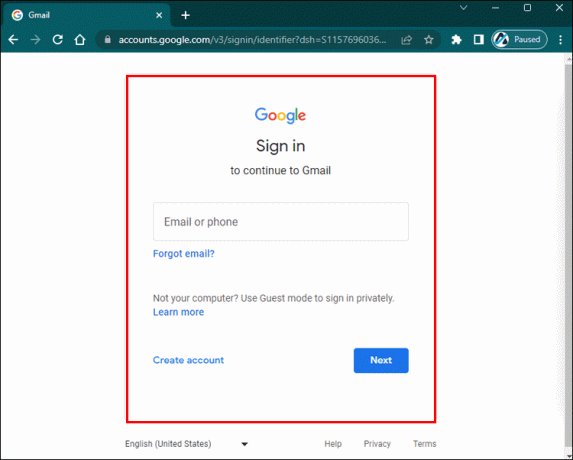
- Do vyhľadávacieho panela v hornej časti obrazovky zadajte „od:“ a e-mailovú adresu, ktorú nechcete dostávať do spamu. Môžete tiež pridať názov domény používateľa.

- Kliknite na ikonu filtra na pravej strane vyhľadávacieho panela.
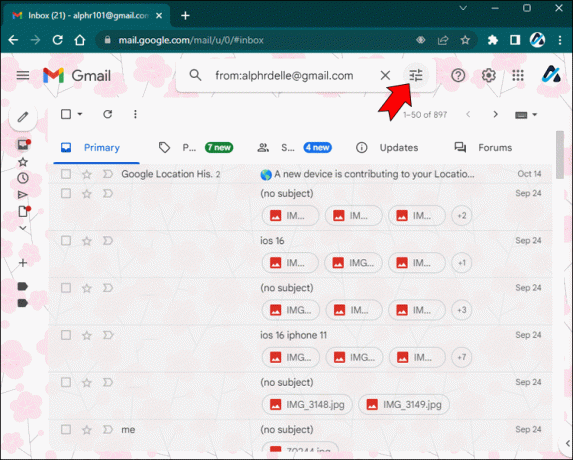
- Prejdite na tlačidlo „Vytvoriť filter“.
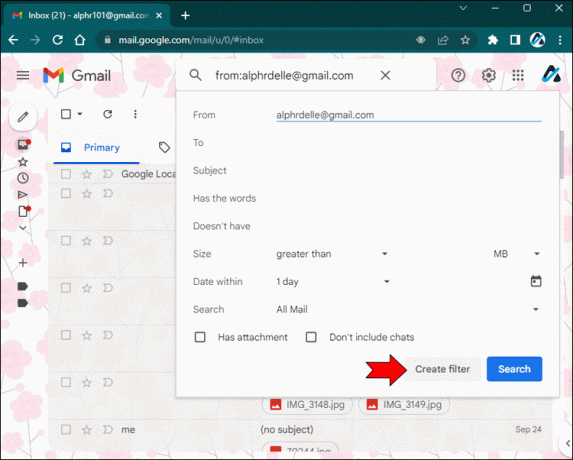
- Začiarknite políčko „Nikdy to neposielať do spamu“.

- Urobte to isté pre pole „Použiť filter aj na zodpovedajúce konverzácie“.

- Znova kliknite na tlačidlo „Vytvoriť filter“.

To je asi tak všetko. Ak začiarknete iba prvé políčko, žiadne e-maily odoslané z adresy, ktorú ste zadali, sa už nebudú zobrazovať ako spam. Ak však chcete odstrániť všetky predchádzajúce e-maily od tejto osoby z priečinka spam, musíte začiarknuť aj druhé políčko.
Ako už bolo spomenuté, tento proces budete musieť zopakovať pre každú e-mailovú adresu, ktorú nechcete dostávať do spamu. Funkcia filtrovania je celkom pohodlná, pretože vám umožňuje spravovať doručenú poštu rôznymi inými spôsobmi. Môžete ho použiť napríklad na automatickú archiváciu e-mailov, ich mazanie, preposielanie na inú adresu alebo pridávanie do kategórie.
Existuje ďalší spôsob, ako vytvoriť filter nevyžiadanej pošty, a to prostredníctvom nastavení Gmailu. Toto musíte urobiť:
- OTVORENÉ Gmail.
- Prejdite na ikonu „Nastavenia“ v pravom hornom rohu obrazovky.

- V rozbaľovacej ponuke kliknite na tlačidlo „Zobraziť všetky nastavenia“.

- Vyberte kartu „Filtre a blokované adresy“ v hornej časti obrazovky.

- Prejdite na „Vytvoriť nový filter“.
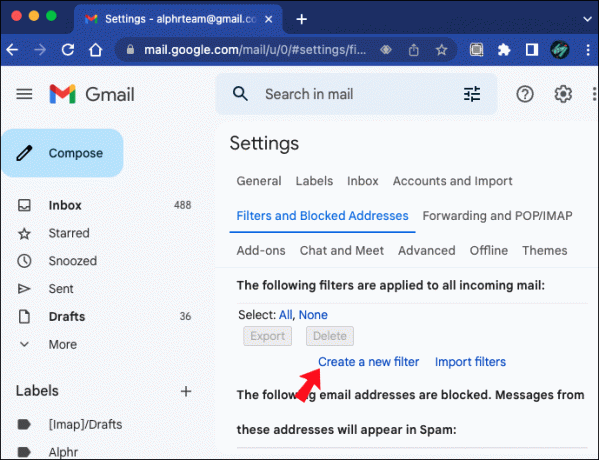
- Zadajte e-mailové adresy, na ktoré sa použije filter. Môžete tiež pridať konkrétne slová, ktoré môžu e-maily obsahovať, a ďalšie podrobnosti.
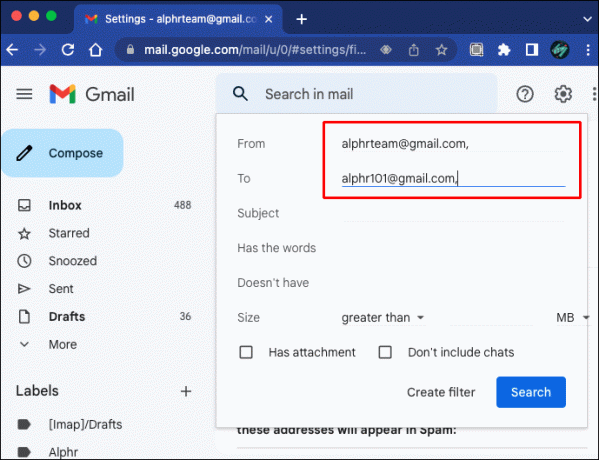
- Prejdite na „Vytvoriť filter“.

- Kliknite na políčka „Nikdy neposielať do spamu“ a „Použiť filter aj na zodpovedajúce konverzácie“.
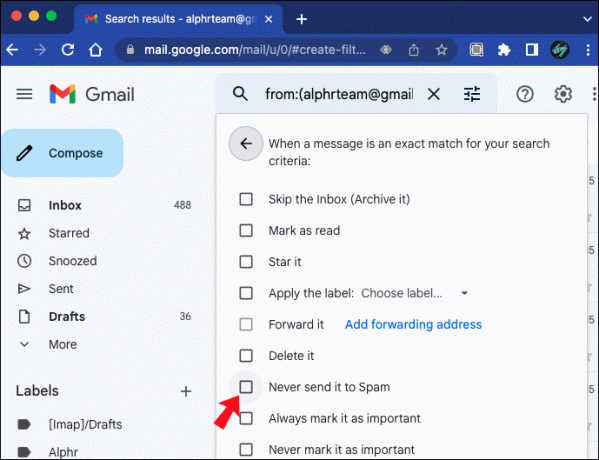
- Znova vyberte tlačidlo „Vytvoriť filter“.

Druhý spôsob, ako zabrániť odosielaniu e-mailov do spamu v Gmaile, vyžaduje manuálne odstránenie predchádzajúcich e-mailov z priečinka spamu. Tu je postup:
- Ísť do Gmail a prihláste sa do svojho účtu.

- Kliknite na možnosť „Viac“ na ľavom bočnom paneli.

- Pokračujte do priečinka „Spam“.

- Nájdite e-mail, ktorý chcete odstrániť z priečinka spam.

- Začiarknite políčko vedľa e-mailovej adresy.

- Nad správami vyberte možnosť „Toto nie je spam“.
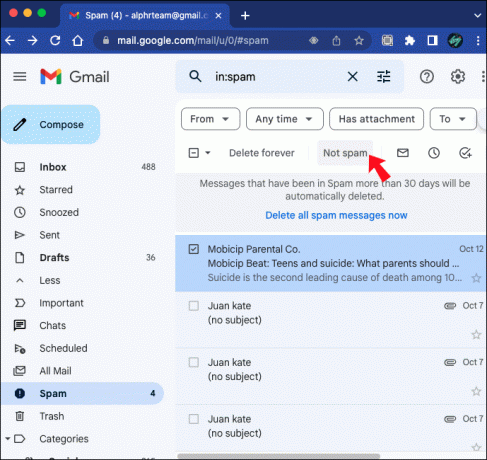
Môžete tiež kliknúť na tento e-mail a kliknúť na možnosť „Nahlásiť, že to nie je spam“. Keď to urobíte, žiadna budúca pošta z tejto e-mailovej adresy už nebude chodiť do spamu.
Gmail vám odporúča pridať používateľov do zoznamu kontaktov, aby ste zabránili tomu, aby sa ich e-maily dostávali do spamu. Gmail nikdy neposiela e-maily od vašich kontaktov do spamu. Vytvorenie nového kontaktu v službe Gmail je jednoduché a zaberie vám to len chvíľu. Tu je postup:
- Ísť do Kontakty Google.
- Prihláste sa do svojho účtu Google, ak ste tak ešte neurobili.

- Kliknite na tlačidlo plus v pravom dolnom rohu.

- Vyberte možnosť „Vytvoriť kontakt“.

- Zadajte kontaktné informácie, ako je meno používateľa, priezvisko, e-mail a ďalšie.

- Kliknite na tlačidlo „Uložiť“ v pravom hornom rohu obrazovky.

Môžete tiež pridať viac ako jeden kontakt naraz výberom možnosti „Vytvoriť viacero kontaktov“. Ďalší spôsob, ako pridať niekoho do Kontaktov Google, je priamo z e-mailu. Keď otvoríte e-mail, ktorý od neho dostanete, kliknite na jeho e-mailovú adresu. Vo vyskakovacom okne sa zobrazí ikona kontaktu, odkiaľ môžete vyplniť základné informácie o danej osobe a uložiť si ich medzi svoje kontakty.
Všetky tieto metódy sú odolné voči chybám a ušetria vám čas pri kontrole priečinka so spamom. Nehovoriac o tom, že už nikdy nebudete riskovať, že zmeškáte dôležitý e-mail.
Ako zabrániť tomu, aby sa e-maily dostali do spamu v Gmaile na mobilnom zariadení
Môžete tiež zabrániť tomu, aby sa e-maily dostávali do priečinka nevyžiadanej pošty v Gmaile v telefóne. Majte na pamäti, že mobilná aplikácia Gmail neponúka toľko riešení, ako zabrániť odosielaniu e-mailov do spamu. V mobilnej aplikácii napríklad nemôžete vytvárať vlastné filtre. Preto je lepšie postupovať podľa krokov z predchádzajúcich častí na vašom počítači.
To znamená, že existuje niekoľko krokov, ktoré môžete podniknúť, aby ste minimalizovali pravdepodobnosť, že e-maily budú spamovať. Najprv vám ukážeme, ako označiť e-mail ako iný ako spam, aby sa e-maily z rovnakej adresy v budúcnosti nedostali do spamu. Postupujte podľa nasledujúcich krokov:
- Otvorte v telefóne aplikáciu Gmail.

- Klepnite na tri vodorovné čiary v pravom hornom rohu.

- Prejdite do priečinka „Spam“.

- Nájdite e-mail, ktorý by nemal byť označený ako spam.

- Klepnite na možnosť „Nahlásiť, že nie je spam“.

To je všetko. Keď nabudúce dostanete e-mail z tejto e-mailovej adresy, už sa nedostane do spamu. Na niektorých telefónoch možno budete musieť klepnúť na e-mail a potom prejsť na tri bodky v pravom hornom rohu. Zobrazí sa možnosť „Nahlásiť, že nie je spam“.
Aj keď v mobilnej aplikácii Gmail nemôžete vytvárať filtre kontaktov, môžete e-maily označiť ako dôležité. Ak to chcete urobiť, podržte a stláčajte e-mail, kým sa pole nezmodrie. Klepnite na tri bodky v pravom hornom rohu a vyberte možnosť „Označiť ako dôležité“. Aj keď ste označili iba jeden e-mail ako Dôležité je, že Gmail rozpozná túto e-mailovú adresu, keď vám nabudúce niečo pošle, a označí všetky ako dôležité dopredu.
Aby dôležité e-maily už nikdy neprešli do spamu
Spamové filtre Gmailu sú užitočné, ale niekedy môžu byť nesprávne a posielať dôležité e-maily do spamu. Existuje niekoľko spôsobov, ako tomu zabrániť, ale najúčinnejší je vytvoriť filter pre konkrétne e-mailové adresy. Môžete tiež jednoducho pridať tieto e-mailové adresy do svojich kontaktov a Gmail už nikdy nebude odosielať tieto e-maily do spamu.
Skúsili ste už niekedy zabrániť tomu, aby e-maily chodili do spamu v Gmaile? Akú metódu ste použili na dosiahnutie tohto cieľa? Dajte nám vedieť v sekcii komentárov nižšie.




